微软在最新版 Windows 11 中引入了一项实用的图像处理功能 —— 现在用户可以通过系统自带的 Paint(画图) 或 Photos(照片) 应用,在不改变图像分辨率的前提下缩小文件体积。
这项更新已集成到 Windows Share UI(分享界面) 中,目前正通过 Windows Insider 预览体验计划 推送给部分用户,预计将在未来几周内面向所有PC用户全面上线。
📏 传统方式的局限:调整大小 = 改变分辨率
在以往版本中,如果你想减小一张图片的文件大小,通常只能使用“调整大小”功能,这会直接降低图像的宽度和高度像素值,从而影响其分辨率。
虽然这种方法有效,但有时你可能希望:
- 保留原始分辨率(如3840×2160)
- 仅压缩图像质量以减小体积
- 用于快速分享或节省存储空间
而现在,新的Share UI提供了更灵活的选择。
🔧 新增压缩选项:低 / 中 / 高三档质量调节
在测试中,Windows Latest 发现新版 Share UI 新增了一个压缩设置开关,允许你在发送图片前选择以下三种压缩级别:
- 低:大幅减小文件体积,画质下降较明显
- 中:平衡压缩与画质
- 高:轻微压缩,几乎不影响画质
压缩过程不会更改图像尺寸,而是通过降低JPEG编码质量来实现体积缩减。
💡 示例:
将一张分辨率为 3840 × 2160 的壁纸(原文件大小为 1009.1KB)进行不同等级压缩后:
- 低压缩质量:147.8 KB(-85%)
- 中压缩质量:165.3 KB(-84%)
- 高压缩质量:182.7 KB(-82%)
压缩后的图像会保存为新文件,例如 img100_compressed.jpg,确保原始文件不受影响。
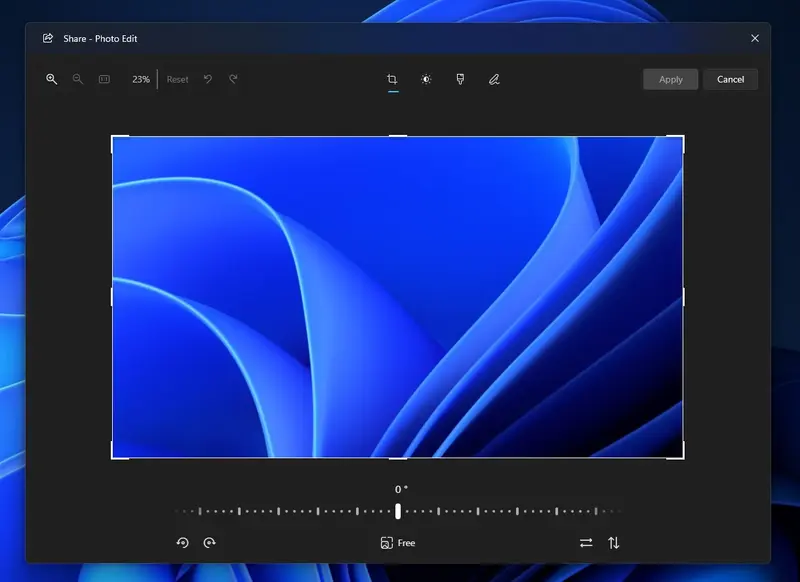
🖼️ 编辑功能同步升级:裁剪与调整更便捷
除了压缩功能外,点击 Share UI 中的“编辑”按钮,还可对图像进行基础裁剪和其他修改操作。该编辑界面看起来基于网页技术构建,可能与 OneDrive 和 Microsoft Edge 使用相同底层架构。
值得注意的是,图像编辑是可选功能。如果你只是想快速压缩并分享图片,只需选择压缩等级,然后点击目标应用(如邮件、社交媒体等)即可完成操作。








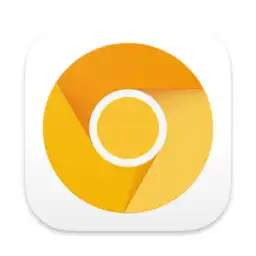

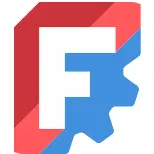

评论